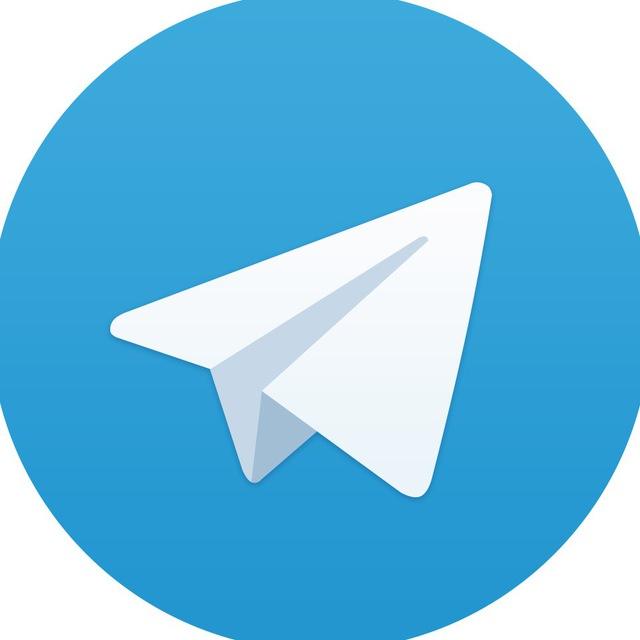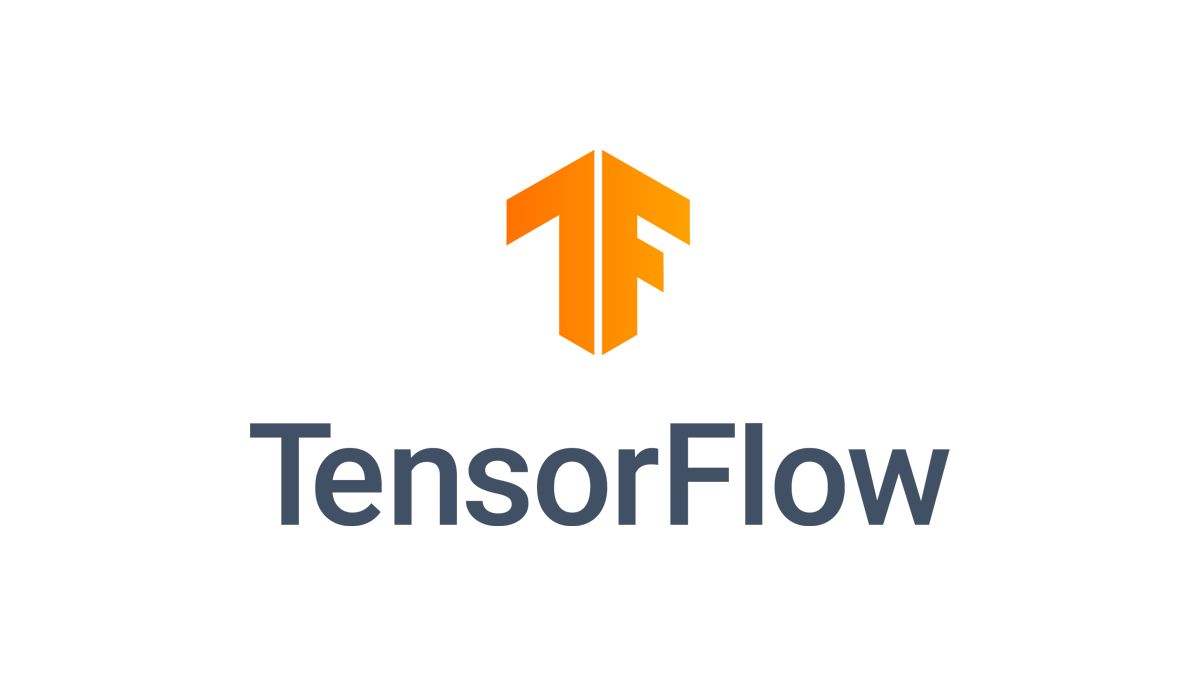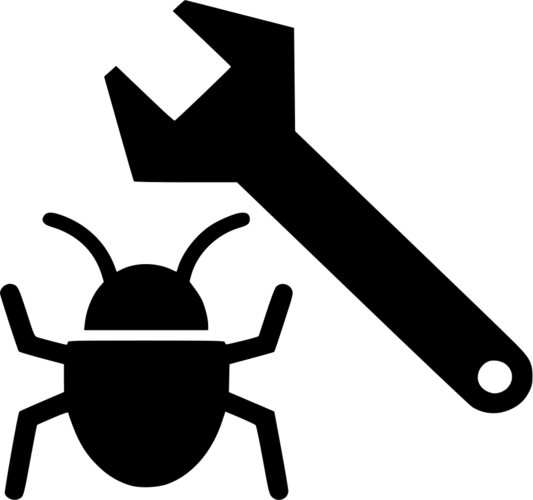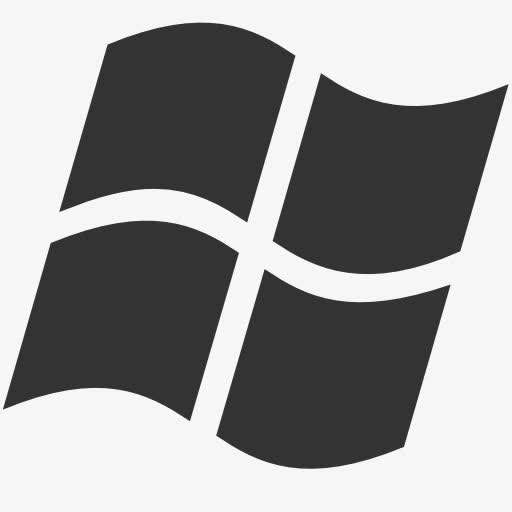Ubuntu clash配置
1. 下载安装包
执行 cd && mkdir clash在用户目录下创建 clash 文件夹,用于存放解压后的文件及配置文件,将下载的压缩文件解压至此,得到一个可执行文件“ clash-linux-amd64 ”。
一般个人的64位电脑下载 clash-linux-amd64.tar.gz 即可。
2. 初始化配置
在终端中执行该文件sudo ./clash-linux-amd64,提示缺少config.yml配置文件,并自动生成/home/当前用户ID/.config/clash文件夹,其中包含两个文件 config.yml 和 Country.mmdb ,若看不到这文件夹,则按ctrl+H显示隐藏文件。其中 Country.mmdb由于墙的原因下载较慢,这里提供网盘下载,直接拷贝进/home/当前用户ID/.config/clash中。
1 | sudo cp Country.mmdb的路径 ~/home/当前用户ID/.config/clash |
3. 编辑配置
编辑/home/当前用户ID/.config/clash下的 config.yml配置文件,内容为自己的服务器及规则等信息(有些商家会提供相应的yml文件,下载后将内容copy至该文件),保存更改后复制该文件至先前创建的Clash文件夹(by:这两个文件夹不要弄混,一个是手动建立的,一个是自动创建的,都需要.yml文件)。
在终端 cd 到 Clash 二进制文件所在的目录,执行下载 Clash 配置文件,得到商家提供的服务器及规则等信息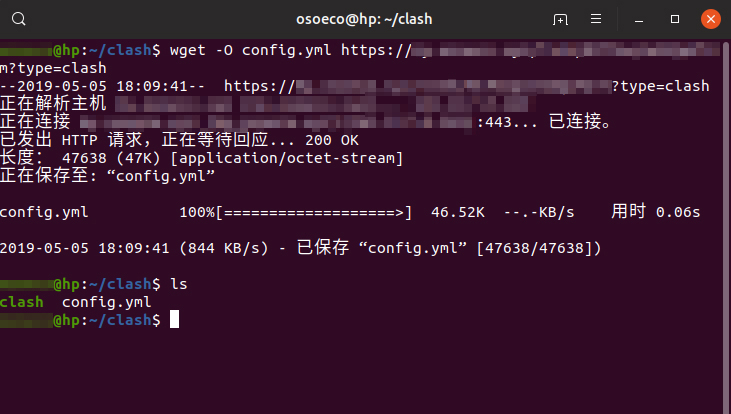
将其在/home/当前用户ID/.config/clash下复制一份
1 | sudo cp ~/home/当前用户ID/clash/config.yml ~/home/当前用户ID/.config/clash |
4. 加载配置
重启终端,执行 sudo ./clash-linux-amd64以加载配置文件
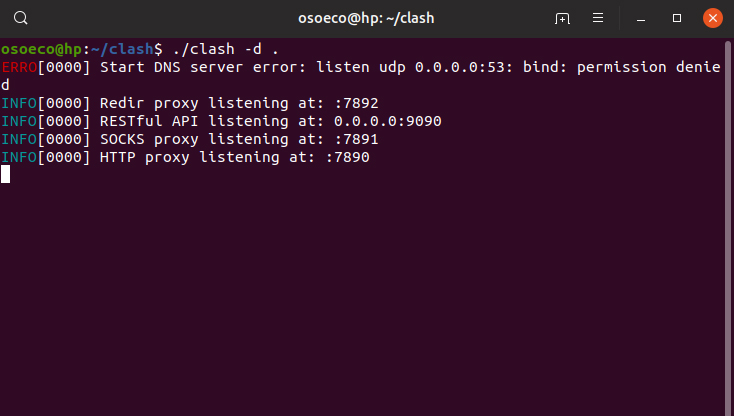
5. 端口访问
访问 Clash Dashboard 可以进行切换节点、测延迟等操作。
Host: 127.0.0.1,端口: 9090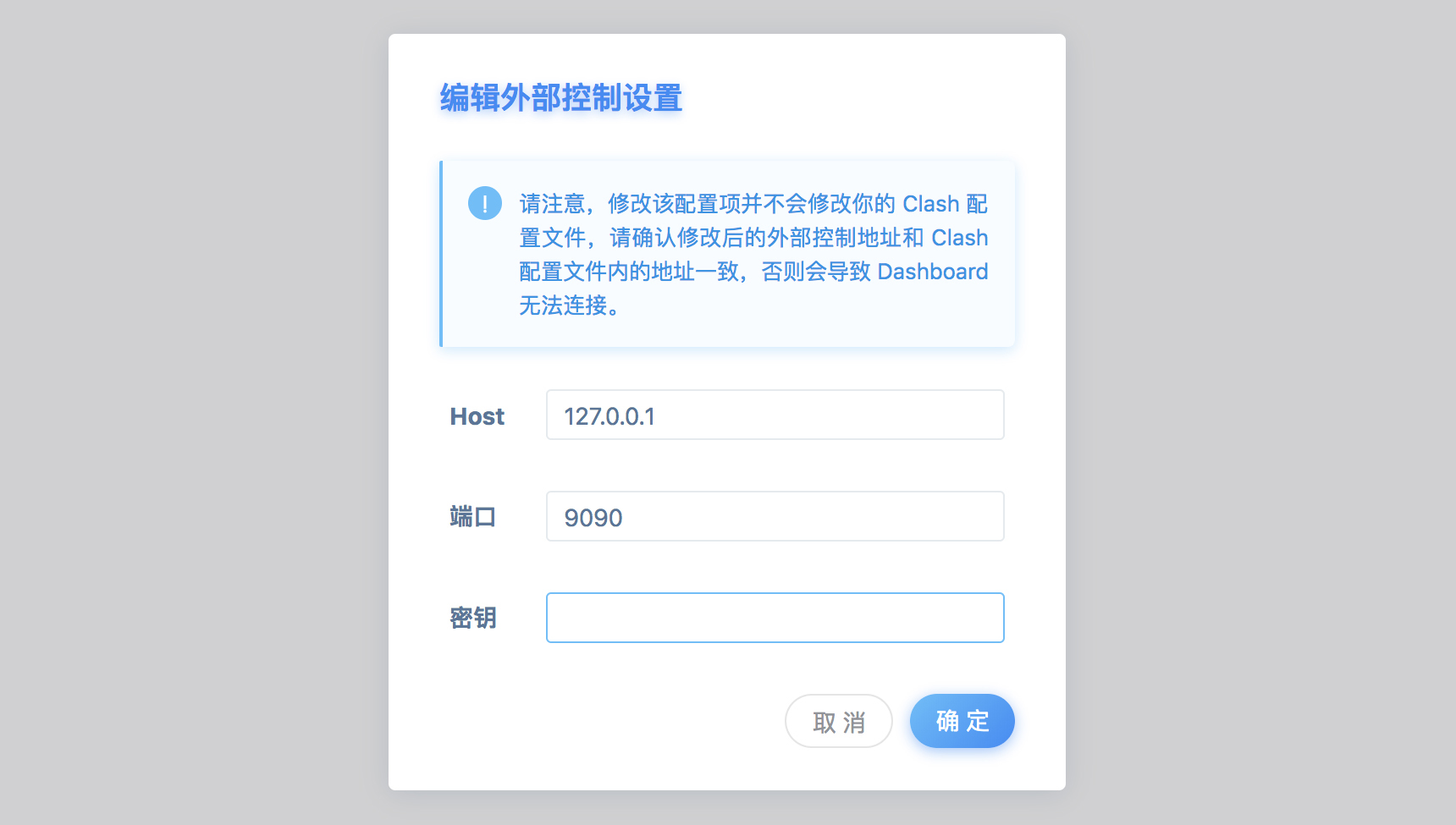
6. 启动代理
以 Ubuntu 19.04 为例,打开系统设置,选择网络,点击网络代理右边的 ⚙ 按钮,选择手动,填写 HTTP 和 HTTPS 代理为 127.0.0.1:7890,填写 Socks 主机为 127.0.0.1:7891,即可启用系统代理。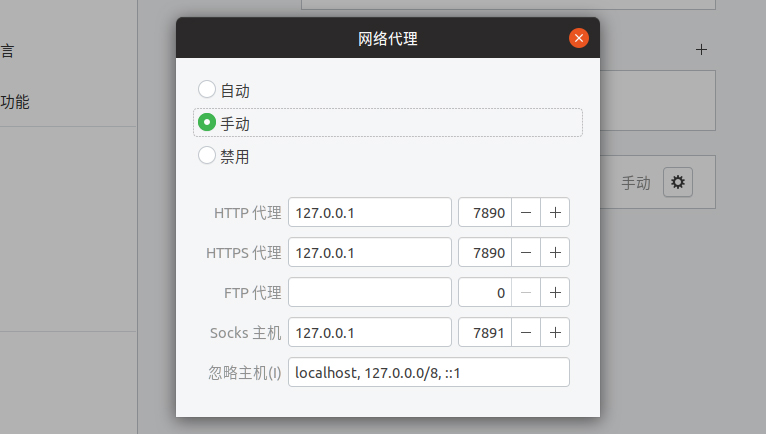
若需关掉代理,则ctrl+c停止终端,并在系统代理设置中重新改为无即可。
7. 固定任务栏
若需固定到启动器,则选择合适的图片文件,用作图标,放置于创建的clash文件夹下
使用sudo gedit /usr/share/applications/Clash.desktop在 /usr/share/applications/ 中创建一个文件 Clash.desktop ,步骤及内容如下:
1 | # 以下各项根据自己的情况填写 |
关键词说明
1 | [Desktop Entry] 文件头 |
上述操作完成后,即可在启动器中看到该应用图标,对其右键单击,选择固定到任务栏,方便以后打开 。